先日、Ubuntu 20.4をSSSDを使用してWindows Active Directory認証対応にしました。
今回は同様の方法でRHEL 8をWindows Active Directory認証対応にしてみたいと思います。
第1章 SSSD を使用して RHEL システムを AD に直接接続
https://access.redhat.com/documentation/ja-jp/red_hat_enterprise_linux/8/html/integrating_rhel_systems_directly_with_windows_active_directory/connecting-rhel-systems-directly-to-ad-using-sssd_integrating-rhel-systems-directly-with-active-directory
環境
- Active Directory
- RHEL 8
・Windows Server 2019評価版
・Domain example.jp
・IP: 192.168.1.1
・Red Hat Enterprise Linux release 8.5 (Ootpa)
・IP: 192.168.1.3
Ubuntuで検証した時はデフォルトでFirewallが無効なので気にしなかったのですが、上記サイトには使用するポートが記載されていました。
Firewallが有効な場合にはポート許可が必要です。
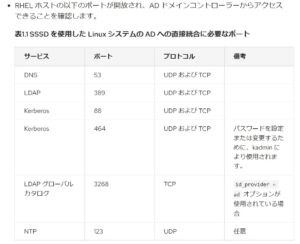
※上記サイトからのキャプチャです。
- 必要なパッケージのインストール
- DNS設定の確認
- ドメインがDNS経由で検出できるか確認
- ドメイン参加
- /etc/sssd/sssd.confの確認
- ホームディレクトリの自動作成
- 確認
amba-common-tools, realmd, oddjob, oddjob-mkhomedir, sssd, adcli, krb5-workstationをインストールします。
|
1 2 3 4 5 6 7 8 9 10 11 12 13 14 15 16 17 18 19 20 21 22 23 24 25 26 27 28 29 30 31 32 33 34 35 36 37 38 39 40 41 42 43 44 45 46 47 48 49 50 51 52 53 54 |
[root@rhel8 ~]# dnf install samba-common-tools realmd oddjob oddjob-mkhomedir sssd adcli krb5-workstation Updating Subscription Management repositories. Package realmd-0.16.3-23.el8.x86_64 is already installed. Package oddjob-0.34.7-1.el8.x86_64 is already installed. Package oddjob-mkhomedir-0.34.7-1.el8.x86_64 is already installed. Package sssd-2.5.2-2.el8_5.3.x86_64 is already installed. Package adcli-0.8.2-12.el8.x86_64 is already installed. Dependencies resolved. ============================================================================================================ Package Architecture Version Repository Size ============================================================================================================ Installing: krb5-workstation x86_64 1.18.2-14.el8 rhel-8-for-x86_64-baseos-rpms 957 k samba-common-tools x86_64 4.14.5-7.el8_5 rhel-8-for-x86_64-baseos-rpms 500 k Installing dependencies: libkadm5 x86_64 1.18.2-14.el8 rhel-8-for-x86_64-baseos-rpms 187 k samba-libs x86_64 4.14.5-7.el8_5 rhel-8-for-x86_64-baseos-rpms 170 k Transaction Summary ============================================================================================================ Install 4 Packages Total download size: 1.8 M Installed size: 5.0 M Is this ok [y/N]: y Downloading Packages: (1/4): libkadm5-1.18.2-14.el8.x86_64.rpm 66 kB/s | 187 kB 00:02 (2/4): samba-common-tools-4.14.5-7.el8_5.x86_64.rpm 167 kB/s | 500 kB 00:02 (3/4): samba-libs-4.14.5-7.el8_5.x86_64.rpm 487 kB/s | 170 kB 00:00 (4/4): krb5-workstation-1.18.2-14.el8.x86_64.rpm 213 kB/s | 957 kB 00:04 ------------------------------------------------------------------------------------------------------------ Total 403 kB/s | 1.8 MB 00:04 Running transaction check Transaction check succeeded. Running transaction test Transaction test succeeded. Running transaction Preparing : 1/1 Installing : samba-libs-4.14.5-7.el8_5.x86_64 1/4 Installing : libkadm5-1.18.2-14.el8.x86_64 2/4 Installing : krb5-workstation-1.18.2-14.el8.x86_64 3/4 Installing : samba-common-tools-4.14.5-7.el8_5.x86_64 4/4 Running scriptlet: samba-common-tools-4.14.5-7.el8_5.x86_64 4/4 Verifying : libkadm5-1.18.2-14.el8.x86_64 1/4 Verifying : krb5-workstation-1.18.2-14.el8.x86_64 2/4 Verifying : samba-common-tools-4.14.5-7.el8_5.x86_64 3/4 Verifying : samba-libs-4.14.5-7.el8_5.x86_64 4/4 Installed products updated. Installed: krb5-workstation-1.18.2-14.el8.x86_64 libkadm5-1.18.2-14.el8.x86_64 samba-common-tools-4.14.5-7.el8_5.x86_64 samba-libs-4.14.5-7.el8_5.x86_64 Complete! |
DNSがActive Directory DNSに設定されています。ここ重要です。
|
1 2 3 4 |
[root@rhel8 ~]# cat /etc/resolv.conf # Generated by NetworkManager search example.jp nameserver 192.168.1.1 |
|
1 2 3 4 5 6 7 8 9 10 11 12 13 14 15 16 |
[root@rhel8 ~]# realm -v discover example.jp * Resolving: _ldap._tcp.example.jp * Performing LDAP DSE lookup on: 192.168.1.1 * Successfully discovered: example.jp example.jp type: kerberos realm-name: EXAMPLE.JP domain-name: example.jp configured: no server-software: active-directory client-software: sssd required-package: oddjob required-package: oddjob-mkhomedir required-package: sssd required-package: adcli required-package: samba-common-tools |
|
1 2 3 4 5 6 7 8 9 10 11 12 13 14 15 16 17 18 19 20 21 22 23 24 25 26 27 28 29 30 31 32 33 34 35 36 37 38 39 40 41 42 43 44 45 46 47 48 49 50 51 52 53 54 55 56 57 58 59 60 61 62 63 64 65 66 67 68 69 70 71 |
[root@rhel8 ~]# realm -v join example.jp * Resolving: _ldap._tcp.example.jp * Performing LDAP DSE lookup on: 192.168.1.1 * Successfully discovered: example.jp Password for Administrator: * Required files: /usr/sbin/oddjobd, /usr/libexec/oddjob/mkhomedir, /usr/sbin/sssd, /usr/sbin/adcli * LANG=C /usr/sbin/adcli join --verbose --domain example.jp --domain-realm EXAMPLE.JP --domain-controller 192.168.1.1 --login-type user --login-user Administrator --stdin-password * Using domain name: example.jp * Calculated computer account name from fqdn: RHEL8 * Using domain realm: example.jp * Sending NetLogon ping to domain controller: 192.168.1.1 * Received NetLogon info from: win2019sv.example.jp * Wrote out krb5.conf snippet to /var/cache/realmd/adcli-krb5-Cs9zA6/krb5.d/adcli-krb5-conf-7ntCr8 * Authenticated as user: Administrator@EXAMPLE.JP * Using GSS-SPNEGO for SASL bind * Looked up short domain name: EXAMPLE * Looked up domain SID: S-1-5-21-2398903365-364643922-1297611302 * Using fully qualified name: rhel8.example.jp * Using domain name: example.jp * Using computer account name: RHEL8 * Using domain realm: example.jp * Calculated computer account name from fqdn: RHEL8 * Generated 120 character computer password * Using keytab: FILE:/etc/krb5.keytab * A computer account for RHEL8$ does not exist * Found well known computer container at: CN=Computers,DC=example,DC=jp * Calculated computer account: CN=RHEL8,CN=Computers,DC=example,DC=jp * Encryption type [16] not permitted. * Encryption type [23] not permitted. * Encryption type [3] not permitted. * Encryption type [1] not permitted. * Created computer account: CN=RHEL8,CN=Computers,DC=example,DC=jp * Sending NetLogon ping to domain controller: 192.168.1.1 * Received NetLogon info from: win2019sv.example.jp * Set computer password * Retrieved kvno '2' for computer account in directory: CN=RHEL8,CN=Computers,DC=example,DC=jp * Checking RestrictedKrbHost/rhel8.example.jp * Added RestrictedKrbHost/rhel8.example.jp * Checking RestrictedKrbHost/RHEL8 * Added RestrictedKrbHost/RHEL8 * Checking host/rhel8.example.jp * Added host/rhel8.example.jp * Checking host/RHEL8 * Added host/RHEL8 * Discovered which keytab salt to use * Added the entries to the keytab: RHEL8$@EXAMPLE.JP: FILE:/etc/krb5.keytab * Added the entries to the keytab: host/RHEL8@EXAMPLE.JP: FILE:/etc/krb5.keytab * Added the entries to the keytab: host/rhel8.example.jp.net@EXAMPLE.JP: FILE:/etc/krb5.keytab * Added the entries to the keytab: RestrictedKrbHost/RHEL8@EXAMPLE.JP: FILE:/etc/krb5.keytab * Added the entries to the keytab: RestrictedKrbHost/rhel8.example.jp.net@EXAMPLE.JP: FILE:/etc/krb5.keytab ! Failed to update Kerberos configuration, not fatal, please check manually: Setting attribute standard::type not supported * /usr/bin/systemctl enable sssd.service * /usr/bin/systemctl restart sssd.service * /usr/bin/sh -c /usr/bin/authselect select sssd with-mkhomedir --force && /usr/bin/systemctl enable oddjobd.service && /usr/bin/systemctl start oddjobd.service ??????? /var/lib/authselect/backups/2022-01-22-18-00-10.Dpxy8X ???????? ?????? "sssd" ????????? ??? nsswitch ??????????????????: - passwd - group - netgroup - automount - services Make sure that SSSD service is configured and enabled. See SSSD documentation for more information. - with-mkhomedir is selected, make sure pam_oddjob_mkhomedir module is present and oddjobd service is enabled and active - systemctl enable --now oddjobd.service Created symlink /etc/systemd/system/multi-user.target.wants/oddjobd.service ? /usr/lib/systemd/system/oddjobd.service. * Successfully enrolled machine in realm |
一部、文字化けしていますが気にしない(^^; ” * Successfully enrolled machine in realm”と出てるし。
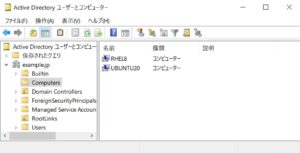
コンピュータアカウントが登録されました。
RHEL8はshellの設定がありますね。
|
1 2 3 4 5 6 7 8 9 10 11 12 13 14 15 16 17 18 19 |
[root@rhel8 ~]# cat /etc/sssd/sssd.conf [sssd] domains = example.jp config_file_version = 2 services = nss, pam [domain/example.jp] ad_domain = example.jp krb5_realm = EXAMPLE.JP realmd_tags = manages-system joined-with-adcli cache_credentials = True id_provider = ad krb5_store_password_if_offline = True default_shell = /bin/bash ldap_id_mapping = True use_fully_qualified_names = True fallback_homedir = /home/%u@%d access_provider = ad |
ドメイン参加した時のメッセージにありました。
– with-mkhomedir is selected, make sure pam_oddjob_mkhomedir module
is present and oddjobd service is enabled and active
– systemctl enable –now oddjobd.service
|
1 |
[root@rhel8 ~]# systemctl enable --now oddjobd.service |
|
1 2 |
[root@rhel8 ~]# getent passwd guest01@example.jp guest01@example.jp:*:1734601105:1734601108:guest01:/home/guest01@example.jp:/bin/bash |
|
1 2 |
[root@rhel8 ~]# groups guest01@example.jp guest01@example.jp : linuxgroup@example.jp domain users@example.jp |
|
1 2 3 4 5 6 7 8 9 10 11 12 13 14 15 |
[root@rhel8 ~]# realm list example.jp type: kerberos realm-name: EXAMPLE.JP domain-name: example.jp configured: kerberos-member server-software: active-directory client-software: sssd required-package: oddjob required-package: oddjob-mkhomedir required-package: sssd required-package: adcli required-package: samba-common-tools login-formats: %U@example.jp login-policy: allow-realm-logins |
guest01@example.jpでRHEL 8にログインできてホームディレクトリが作成されました。
今回はsssd.confのmanを記載しておきます。えっ、こんなに項目あるの(^^;
|
1 2 3 4 5 6 7 8 9 10 11 12 13 14 15 16 17 18 19 20 21 22 23 24 25 26 27 28 29 30 31 32 33 34 35 36 37 38 39 40 41 42 43 44 45 46 47 48 49 50 51 52 53 54 55 56 57 58 59 60 61 62 63 64 65 66 67 68 69 70 71 72 73 74 75 76 77 78 79 80 81 82 83 84 85 86 87 88 89 90 91 92 93 94 95 96 97 98 99 100 101 102 103 104 105 106 107 108 109 110 111 112 113 114 115 116 117 118 119 120 121 122 123 124 125 126 127 128 129 130 131 132 133 134 135 136 137 138 139 140 141 142 143 144 145 146 147 148 149 150 151 152 153 154 155 156 157 158 159 160 161 162 163 164 165 166 167 168 169 170 171 172 173 174 175 176 177 178 179 180 181 182 183 184 185 186 187 188 189 190 191 192 193 194 195 196 197 198 199 200 201 202 203 204 205 206 207 208 209 210 211 212 213 214 215 216 217 218 219 220 221 222 223 224 225 226 227 228 229 230 231 232 233 234 235 236 237 238 239 240 241 242 243 244 245 246 247 248 249 250 251 252 253 254 255 256 257 258 259 260 261 262 263 264 265 266 267 268 269 270 271 272 273 274 275 276 277 278 279 280 281 282 283 284 285 286 287 288 289 290 291 292 293 294 295 296 297 298 299 300 301 302 303 304 305 306 307 308 309 310 311 312 313 314 315 316 317 318 319 320 321 322 323 324 325 326 327 328 329 330 331 332 333 334 335 336 337 338 339 340 341 342 343 344 345 346 347 348 349 350 351 352 353 354 355 356 357 358 359 360 361 362 363 364 365 366 367 368 369 370 371 372 373 374 375 376 377 378 379 380 381 382 383 384 385 386 387 388 389 390 391 392 393 394 395 396 397 398 399 400 401 402 403 404 405 406 407 408 409 410 411 412 413 414 415 416 417 418 419 420 421 422 423 424 425 426 427 428 429 430 431 432 433 434 435 436 437 438 439 440 441 442 443 444 445 446 447 448 449 450 451 452 453 454 455 456 457 458 459 460 461 462 463 464 465 466 467 468 469 470 471 472 473 474 475 476 477 478 479 480 481 482 483 484 485 486 487 488 489 490 491 492 493 494 495 496 497 498 499 500 501 502 503 504 505 506 507 508 509 510 511 512 513 514 515 516 517 518 519 520 521 522 523 524 525 526 527 528 529 530 531 532 533 534 535 536 537 538 539 540 541 542 543 544 545 546 547 548 549 550 551 552 553 554 555 556 557 558 559 560 561 562 563 564 565 566 567 568 569 570 571 572 573 574 575 576 577 578 579 580 581 582 583 584 585 586 587 588 589 590 591 592 593 594 595 596 597 598 599 600 601 602 603 604 605 606 607 608 609 610 611 612 613 614 615 616 617 618 619 620 621 622 623 624 625 626 627 628 629 630 631 632 633 634 635 636 637 638 639 640 641 642 643 644 645 646 647 648 649 650 651 652 653 654 655 656 657 658 659 660 661 662 663 664 665 666 667 668 669 670 671 672 673 674 675 676 677 678 679 680 681 682 683 684 685 686 687 688 689 690 691 692 693 694 695 696 697 698 699 700 701 702 703 704 705 706 707 708 709 710 711 712 713 714 715 716 717 718 719 720 721 722 723 724 725 726 727 728 729 730 731 732 733 734 735 736 737 738 739 740 741 742 743 744 745 746 747 748 749 750 751 752 753 754 755 756 757 758 759 760 761 762 763 764 765 766 767 768 769 770 771 772 773 774 775 776 777 778 779 780 781 782 783 784 785 786 787 788 789 790 791 792 793 794 795 796 797 798 799 800 801 802 803 804 805 806 807 808 809 810 811 812 813 814 815 816 817 818 819 820 821 822 823 824 825 826 827 828 829 830 831 832 833 834 835 836 837 838 839 840 841 842 843 844 845 846 847 848 849 850 851 852 853 854 855 856 857 858 859 860 861 862 863 864 865 866 867 868 869 870 871 872 873 874 875 876 877 878 879 880 881 882 883 884 885 886 887 888 889 890 891 892 893 894 895 896 897 898 899 900 901 902 903 904 905 906 907 908 909 910 911 912 913 914 915 916 917 918 919 920 921 922 923 924 925 926 927 928 929 930 931 932 933 934 935 936 937 938 939 940 941 942 943 944 945 946 947 948 949 950 951 952 953 954 955 956 957 958 959 960 961 962 963 964 965 966 967 968 969 970 971 972 973 974 975 976 977 978 979 980 981 982 983 984 985 986 987 988 989 990 991 992 993 994 995 996 997 998 999 1000 1001 1002 1003 1004 1005 1006 1007 1008 1009 1010 1011 1012 1013 1014 1015 1016 1017 1018 1019 1020 1021 1022 1023 1024 1025 1026 1027 1028 1029 1030 1031 1032 1033 1034 1035 1036 1037 1038 1039 1040 1041 1042 1043 1044 1045 1046 1047 1048 1049 1050 1051 1052 1053 1054 1055 1056 1057 1058 1059 1060 1061 1062 1063 1064 1065 1066 1067 1068 1069 1070 1071 1072 1073 1074 1075 1076 1077 1078 1079 1080 1081 1082 1083 1084 1085 1086 1087 1088 1089 1090 1091 1092 1093 1094 1095 1096 1097 1098 1099 1100 1101 1102 1103 1104 1105 1106 1107 1108 1109 1110 1111 1112 1113 1114 1115 1116 1117 1118 1119 1120 1121 1122 1123 1124 1125 1126 1127 1128 1129 1130 1131 1132 1133 1134 1135 1136 1137 1138 1139 1140 1141 1142 1143 1144 1145 1146 1147 1148 1149 1150 1151 1152 1153 1154 1155 1156 1157 1158 1159 1160 1161 1162 1163 1164 1165 1166 1167 1168 1169 1170 1171 1172 1173 1174 1175 1176 1177 1178 1179 1180 1181 1182 1183 1184 1185 1186 1187 1188 1189 1190 1191 1192 1193 1194 1195 1196 1197 1198 1199 1200 1201 1202 1203 1204 1205 1206 1207 1208 1209 1210 1211 1212 1213 1214 1215 1216 1217 1218 1219 1220 1221 1222 1223 1224 1225 1226 1227 1228 1229 1230 1231 1232 1233 1234 1235 1236 1237 1238 1239 1240 1241 1242 1243 1244 1245 1246 1247 1248 1249 1250 1251 1252 1253 1254 1255 1256 1257 1258 1259 1260 1261 1262 1263 1264 1265 1266 1267 1268 1269 1270 1271 1272 1273 1274 1275 1276 1277 1278 1279 1280 1281 1282 1283 1284 1285 1286 1287 1288 1289 1290 1291 1292 1293 1294 1295 1296 1297 1298 1299 1300 1301 1302 1303 1304 1305 1306 1307 1308 1309 1310 1311 1312 1313 1314 1315 1316 1317 1318 1319 1320 1321 1322 1323 1324 1325 1326 1327 1328 1329 1330 1331 1332 1333 1334 1335 1336 1337 1338 1339 1340 1341 1342 1343 1344 1345 1346 1347 1348 1349 1350 1351 1352 1353 1354 1355 1356 1357 1358 1359 1360 1361 1362 1363 1364 1365 1366 1367 1368 1369 1370 1371 1372 1373 1374 1375 1376 1377 1378 1379 1380 1381 1382 1383 1384 1385 1386 1387 1388 1389 1390 1391 1392 1393 1394 1395 1396 1397 1398 1399 1400 1401 1402 1403 1404 1405 1406 1407 1408 1409 1410 1411 1412 1413 1414 1415 1416 1417 1418 1419 1420 1421 1422 1423 1424 1425 1426 1427 1428 1429 1430 1431 1432 1433 1434 1435 1436 1437 1438 1439 1440 1441 1442 1443 1444 1445 1446 1447 1448 1449 1450 1451 1452 1453 1454 1455 1456 1457 1458 1459 1460 1461 1462 1463 1464 1465 1466 1467 1468 1469 1470 1471 1472 1473 1474 1475 1476 1477 1478 1479 1480 1481 1482 1483 1484 1485 1486 1487 1488 1489 1490 1491 1492 1493 1494 1495 1496 1497 1498 1499 1500 1501 1502 1503 1504 1505 1506 1507 1508 1509 1510 1511 1512 1513 1514 1515 1516 1517 1518 1519 1520 1521 1522 1523 1524 1525 1526 1527 1528 1529 1530 1531 1532 1533 1534 1535 1536 1537 1538 1539 1540 1541 1542 1543 1544 1545 1546 1547 1548 1549 1550 1551 1552 1553 1554 1555 1556 1557 1558 1559 1560 1561 1562 1563 1564 1565 1566 1567 1568 1569 1570 1571 1572 1573 1574 1575 1576 1577 1578 1579 1580 1581 1582 1583 1584 1585 1586 1587 1588 1589 1590 1591 1592 1593 1594 1595 1596 1597 1598 1599 1600 1601 1602 1603 1604 1605 1606 1607 1608 1609 1610 1611 1612 1613 1614 1615 1616 1617 1618 1619 1620 1621 1622 1623 1624 1625 1626 1627 1628 1629 1630 1631 1632 1633 1634 1635 1636 1637 1638 1639 1640 1641 1642 1643 1644 1645 1646 1647 1648 1649 1650 1651 1652 1653 1654 1655 1656 1657 1658 1659 1660 1661 1662 1663 1664 1665 1666 1667 1668 1669 1670 1671 1672 1673 1674 1675 1676 1677 1678 1679 1680 1681 1682 1683 1684 1685 1686 1687 1688 1689 1690 1691 1692 1693 1694 1695 1696 1697 1698 1699 1700 1701 1702 1703 1704 1705 1706 1707 1708 1709 1710 1711 1712 1713 1714 1715 1716 1717 1718 1719 1720 1721 1722 1723 1724 1725 1726 1727 1728 1729 1730 1731 1732 1733 1734 1735 1736 1737 1738 1739 1740 1741 1742 1743 1744 1745 1746 1747 1748 1749 1750 1751 1752 1753 1754 1755 1756 1757 1758 1759 1760 1761 1762 1763 1764 1765 1766 1767 1768 1769 1770 1771 1772 1773 1774 1775 1776 1777 1778 1779 1780 1781 1782 1783 1784 1785 1786 1787 1788 1789 1790 1791 1792 1793 1794 1795 1796 1797 1798 1799 1800 1801 1802 1803 1804 1805 1806 1807 1808 1809 1810 1811 1812 1813 1814 1815 1816 1817 1818 1819 1820 1821 1822 1823 1824 1825 1826 1827 1828 1829 1830 1831 1832 1833 1834 1835 1836 1837 1838 1839 1840 1841 1842 1843 1844 1845 1846 1847 1848 1849 1850 1851 1852 1853 1854 1855 1856 1857 1858 1859 1860 1861 1862 1863 1864 1865 1866 1867 1868 1869 1870 1871 1872 1873 1874 1875 1876 1877 1878 1879 1880 1881 1882 1883 1884 1885 1886 1887 1888 1889 1890 1891 1892 1893 1894 1895 1896 1897 1898 1899 1900 1901 1902 1903 1904 1905 1906 1907 1908 1909 1910 1911 1912 1913 1914 1915 1916 1917 1918 1919 1920 1921 1922 1923 1924 1925 1926 1927 1928 1929 1930 1931 1932 1933 1934 1935 1936 1937 1938 1939 1940 1941 1942 1943 1944 1945 1946 1947 1948 1949 1950 1951 1952 1953 1954 1955 1956 1957 1958 1959 1960 1961 1962 1963 1964 1965 1966 1967 1968 1969 1970 1971 1972 1973 1974 1975 1976 1977 1978 1979 1980 1981 1982 1983 1984 1985 1986 1987 1988 1989 1990 1991 1992 1993 1994 1995 1996 1997 1998 1999 2000 2001 2002 2003 2004 2005 2006 2007 2008 2009 2010 2011 2012 2013 2014 2015 2016 2017 2018 2019 2020 2021 2022 2023 2024 2025 2026 2027 2028 2029 2030 2031 2032 2033 2034 2035 2036 2037 2038 2039 2040 2041 2042 2043 2044 2045 2046 2047 2048 2049 2050 2051 2052 2053 2054 2055 2056 2057 2058 2059 2060 2061 2062 2063 2064 2065 2066 2067 2068 2069 2070 2071 2072 2073 2074 2075 2076 2077 2078 |
SSSD.CONF(5) File Formats and Conventions SSSD.CONF(5) NAME sssd.conf - the configuration file for SSSD FILE FORMAT The file has an ini-style syntax and consists of sections and parameters. A section begins with the name of the section in square brackets and continues until the next section begins. An example of section with single and multi-valued parameters: [section] key = value key2 = value2,value3 The data types used are string (no quotes needed), integer and bool (with values of "TRUE/FALSE"). A comment line starts with a hash sign ("#") or a semicolon (";"). Inline comments are not supported. All sections can have an optional description parameter. Its function is only as a label for the section. sssd.conf must be a regular file, owned by root and only root may read from or write to the file. CONFIGURATION SNIPPETS FROM INCLUDE DIRECTORY The configuration file sssd.conf will include configuration snippets using the include directory conf.d. This feature is available if SSSD was compiled with libini version 1.3.0 or later. Any file placed in conf.d that ends in ".conf" and does not begin with a dot (".") will be used together with sssd.conf to configure SSSD. The configuration snippets from conf.d have higher priority than sssd.conf and will override sssd.conf when conflicts occur. If several snippets are present in conf.d, then they are included in alphabetical order (based on locale). Files included later have higher priority. Numerical prefixes (01_snippet.conf, 02_snippet.conf etc.) can help visualize the priority (higher number means higher priority). The snippet files require the same owner and permissions as sssd.conf. Which are by default root:root and 0600. GENERAL OPTIONS Following options are usable in more than one configuration sections. Options usable in all sections debug_level (integer) SSSD supports two representations for specifying the debug level. The simplest is to specify a decimal value from 0-9, which represents enabling that level and all lower-level debug messages. The more comprehensive option is to specify a hexadecimal bitmask to enable or disable specific levels (such as if you wish to suppress a level). Please note that each SSSD service logs into its own log file. Also please note that enabling "debug_level" in the "[sssd]" section only enables debugging just for the sssd process itself, not for the responder or provider processes. The "debug_level" parameter should be added to all sections that you wish to produce debug logs from. In addition to changing the log level in the config file using the "debug_level" parameter, which is persistent, but requires SSSD restart, it is also possible to change the debug level on the fly using the sss_debuglevel(8) tool. Currently supported debug levels: 0, 0x0010: Fatal failures. Anything that would prevent SSSD from starting up or causes it to cease running. 1, 0x0020: Critical failures. An error that doesn't kill SSSD, but one that indicates that at least one major feature is not going to work properly. 2, 0x0040: Serious failures. An error announcing that a particular request or operation has failed. 3, 0x0080: Minor failures. These are the errors that would percolate down to cause the operation failure of 2. 4, 0x0100: Configuration settings. 5, 0x0200: Function data. 6, 0x0400: Trace messages for operation functions. 7, 0x1000: Trace messages for internal control functions. 8, 0x2000: Contents of function-internal variables that may be interesting. 9, 0x4000: Extremely low-level tracing information. 10, 0x10000: Even more low-level libldb tracing information. Almost never really required. To log required bitmask debug levels, simply add their numbers together as shown in following examples: Example: To log fatal failures, critical failures, serious failures and function data use 0x0270. Example: To log fatal failures, configuration settings, function data, trace messages for internal control functions use 0x1310. Note: The bitmask format of debug levels was introduced in 1.7.0. Default: 0x0070 (i.e. fatal, critical and serious failures; corresponds to setting 2 in decimal notation) debug (integer) SSSD 1.14 and later also includes the debug alias for debug_level as a convenience feature. If both are specified, the value of debug_level will be used. debug_timestamps (bool) Add a timestamp to the debug messages. If journald is enabled for SSSD debug logging this option is ignored. Default: true debug_microseconds (bool) Add microseconds to the timestamp in debug messages. If journald is enabled for SSSD debug logging this option is ignored. Default: false debug_backtrace_enabled (bool) Enable debug backtrace. In case SSSD is run with debug_level less than 9, everything is logged to a ring buffer in memory and flushed to a log file on any error up to and including `min(0x0040, debug_level)` (i.e. if debug_level is explicitly set to 0 or 1 then only those error levels will trigger backtrace, otherwise up to 2). Feature is only supported for `logger == files` (i.e. setting doesn't have effect for other logger types). Default: true Options usable in SERVICE and DOMAIN sections timeout (integer) Timeout in seconds between heartbeats for this service. This is used to ensure that the process is alive and capable of answering requests. Note that after three missed heartbeats the process will terminate itself. Default: 10 SPECIAL SECTIONS The [sssd] section Individual pieces of SSSD functionality are provided by special SSSD services that are started and stopped together with SSSD. The services are managed by a special service frequently called "monitor". The "[sssd]" section is used to configure the monitor as well as some other important options like the identity domains. Section parameters config_file_version (integer) Indicates what is the syntax of the config file. SSSD 0.6.0 and later use version 2. services Comma separated list of services that are started when sssd itself starts. The services' list is optional on platforms where systemd is supported, as they will either be socket or D-Bus activated when needed. Supported services: nss, pam , sudo , autofs , ssh , pac , ifp By default, all services are disabled and the administrator must enable the ones allowed to be used by executing: "systemctl enable sssd-@service@.socket". reconnection_retries (integer) Number of times services should attempt to reconnect in the event of a Data Provider crash or restart before they give up Default: 3 domains A domain is a database containing user information. SSSD can use more domains at the same time, but at least one must be configured or SSSD won't start. This parameter describes the list of domains in the order you want them to be queried. A domain name is recommended to contain only alphanumeric ASCII characters, dashes, dots and underscores. '/' character is forbidden. re_expression (string) Default regular expression that describes how to parse the string containing user name and domain into these components. Each domain can have an individual regular expression configured. For some ID providers there are also default regular expressions. See DOMAIN SECTIONS for more info on these regular expressions. full_name_format (string) A printf(3)-compatible format that describes how to compose a fully qualified name from user name and domain name components. The following expansions are supported: %1$s user name %2$s domain name as specified in the SSSD config file. %3$s domain flat name. Mostly usable for Active Directory domains, both directly configured or discovered via IPA trusts. Each domain can have an individual format string configured. See DOMAIN SECTIONS for more info on this option. monitor_resolv_conf (boolean) Controls if SSSD should monitor the state of resolv.conf to identify when it needs to update its internal DNS resolver. Default: true try_inotify (boolean) By default, SSSD will attempt to use inotify to monitor configuration files changes and will fall back to polling every five seconds if inotify cannot be used. There are some limited situations where it is preferred that we should skip even trying to use inotify. In these rare cases, this option should be set to 'false' Default: true on platforms where inotify is supported. False on other platforms. Note: this option will have no effect on platforms where inotify is unavailable. On these platforms, polling will always be used. krb5_rcache_dir (string) Directory on the filesystem where SSSD should store Kerberos replay cache files. This option accepts a special value __LIBKRB5_DEFAULTS__ that will instruct SSSD to let libkrb5 decide the appropriate location for the replay cache. Default: Distribution-specific and specified at build-time. (__LIBKRB5_DEFAULTS__ if not configured) user (string) The user to drop the privileges to where appropriate to avoid running as the root user. This option does not work when running socket-activated services, as the user set up to run the processes is set up during compilation time. The way to override the systemd unit files is by creating the appropriate files in /etc/systemd/system/. Keep in mind that any change in the socket user, group or permissions may result in a non-usable SSSD. The same may occur in case of changes of the user running the NSS responder. Default: not set, process will run as root default_domain_suffix (string) This string will be used as a default domain name for all names without a domain name component. The main use case is environments where the primary domain is intended for managing host policies and all users are located in a trusted domain. The option allows those users to log in just with their user name without giving a domain name as well. Please note that if this option is set all users from the primary domain have to use their fully qualified name, e.g. user@domain.name, to log in. Setting this option changes default of use_fully_qualified_names to True. It is not allowed to use this option together with use_fully_qualified_names set to False. One exception from this rule are domains with "id_provider=files" that always try to match the behaviour of nss_files and therefore their output is not qualified even when the default_domain_suffix option is used. Default: not set override_space (string) This parameter will replace spaces (space bar) with the given character for user and group names. e.g. (_). User name "john doe" will be "john_doe" This feature was added to help compatibility with shell scripts that have difficulty handling spaces, due to the default field separator in the shell. Please note it is a configuration error to use a replacement character that might be used in user or group names. If a name contains the replacement character SSSD tries to return the unmodified name but in general the result of a lookup is undefined. Default: not set (spaces will not be replaced) certificate_verification (string) With this parameter the certificate verification can be tuned with a comma separated list of options. Supported options are: no_ocsp Disables Online Certificate Status Protocol (OCSP) checks. This might be needed if the OCSP servers defined in the certificate are not reachable from the client. soft_ocsp If a connection cannot be established to an OCSP responder the OCSP check is skipped. This option should be used to allow authentication when the system is offline and the OCSP responder cannot be reached. ocsp_dgst Digest (hash) function used to create the certificate ID for the OCSP request. Allowed values are: o sha1 o sha256 o sha384 o sha512 Default: sha1 (to allow compatibility with RFC5019-compliant responder) no_verification Disables verification completely. This option should only be used for testing. partial_chain Allow verification to succeed even if a complete chain cannot be built to a self-signed trust-anchor, provided it is possible to construct a chain to a trusted certificate that might not be self-signed. ocsp_default_responder=URL Sets the OCSP default responder which should be used instead of the one mentioned in the certificate. URL must be replaced with the URL of the OCSP default responder e.g. http://example.com:80/ocsp. ocsp_default_responder_signing_cert=NAME This option is currently ignored. All needed certificates must be available in the PEM file given by pam_cert_db_path. crl_file=/PATH/TO/CRL/FILE Use the Certificate Revocation List (CRL) from the given file during the verification of the certificate. The CRL must be given in PEM format, see crl(1ssl) for details. soft_crl If a Certificate Revocation List (CRL) is expired ignore the CRL checks for the related certificates. This option should be used to allow authentication when the system is offline and the CRL cannot be renewed. Unknown options are reported but ignored. Default: not set, i.e. do not restrict certificate verification disable_netlink (boolean) SSSD hooks into the netlink interface to monitor changes to routes, addresses, links and trigger certain actions. The SSSD state changes caused by netlink events may be undesirable and can be disabled by setting this option to 'true' Default: false (netlink changes are detected) enable_files_domain (boolean) When this option is enabled, SSSD prepends an implicit domain with "id_provider=files" before any explicitly configured domains. Default: true domain_resolution_order Comma separated list of domains and subdomains representing the lookup order that will be followed. The list doesn't have to include all possible domains as the missing domains will be looked up based on the order they're presented in the "domains" configuration option. The subdomains which are not listed as part of "lookup_order" will be looked up in a random order for each parent domain. Please, note that when this option is set the output format of all commands is always fully-qualified even when using short names for input, for all users but the ones managed by the files provider. In case the administrator wants the output not fully-qualified, the full_name_format option can be used as shown below: "full_name_format=%1$s" However, keep in mind that during login, login applications often canonicalize the username by calling getpwnam(3) which, if a shortname is returned for a qualified input (while trying to reach a user which exists in multiple domains) might re-route the login attempt into the domain which uses shortnames, making this workaround totally not recommended in cases where usernames may overlap between domains. Default: Not set SERVICES SECTIONS Settings that can be used to configure different services are described in this section. They should reside in the [$NAME] section, for example, for NSS service, the section would be "[nss]" General service configuration options These options can be used to configure any service. reconnection_retries (integer) Number of times services should attempt to reconnect in the event of a Data Provider crash or restart before they give up Default: 3 fd_limit This option specifies the maximum number of file descriptors that may be opened at one time by this SSSD process. On systems where SSSD is granted the CAP_SYS_RESOURCE capability, this will be an absolute setting. On systems without this capability, the resulting value will be the lower value of this or the limits.conf "hard" limit. Default: 8192 (or limits.conf "hard" limit) client_idle_timeout This option specifies the number of seconds that a client of an SSSD process can hold onto a file descriptor without communicating on it. This value is limited in order to avoid resource exhaustion on the system. The timeout can't be shorter than 10 seconds. If a lower value is configured, it will be adjusted to 10 seconds. Default: 60, KCM: 300 offline_timeout (integer) When SSSD switches to offline mode the amount of time before it tries to go back online will increase based upon the time spent disconnected. By default SSSD uses incremental behaviour to calculate delay in between retries. So, the wait time for a given retry will be longer than the wait time for the previous ones. After each unsuccessful attempt to go online, the new interval is recalculated by the following: new_delay = Minimum(old_delay * 2, offline_timeout_max) + random[0...offline_timeout_random_offset] The offline_timeout default value is 60. The offline_timeout_max default value is 3600. The offline_timeout_random_offset default value is 30. The end result is amount of seconds before next retry. Note that the maximum length of each interval is defined by offline_timeout_max (apart of random part). Default: 60 offline_timeout_max (integer) Controls by how much the time between attempts to go online can be incremented following unsuccessful attempts to go online. A value of 0 disables the incrementing behaviour. The value of this parameter should be set in correlation to offline_timeout parameter value. With offline_timeout set to 60 (default value) there is no point in setting offlinet_timeout_max to less than 120 as it will saturate instantly. General rule here should be to set offline_timeout_max to at least 4 times offline_timeout. Although a value between 0 and offline_timeout may be specified, it has the effect of overriding the offline_timeout value so is of little use. Default: 3600 offline_timeout_random_offset (integer) When SSSD is in offline mode it keeps probing backend servers in specified time intervals: new_delay = Minimum(old_delay * 2, offline_timeout_max) + random[0...offline_timeout_random_offset] This parameter controls the value of the random offset used for the above equation. Final random_offset value will be random number in range: [0 - offline_timeout_random_offset] A value of 0 disables the random offset addition. Default: 30 responder_idle_timeout This option specifies the number of seconds that an SSSD responder process can be up without being used. This value is limited in order to avoid resource exhaustion on the system. The minimum acceptable value for this option is 60 seconds. Setting this option to 0 (zero) means that no timeout will be set up to the responder. This option only has effect when SSSD is built with systemd support and when services are either socket or D-Bus activated. Default: 300 cache_first This option specifies whether the responder should query all caches before querying the Data Providers. Default: false NSS configuration options These options can be used to configure the Name Service Switch (NSS) service. enum_cache_timeout (integer) How many seconds should nss_sss cache enumerations (requests for info about all users) Default: 120 entry_cache_nowait_percentage (integer) The entry cache can be set to automatically update entries in the background if they are requested beyond a percentage of the entry_cache_timeout value for the domain. For example, if the domain's entry_cache_timeout is set to 30s and entry_cache_nowait_percentage is set to 50 (percent), entries that come in after 15 seconds past the last cache update will be returned immediately, but the SSSD will go and update the cache on its own, so that future requests will not need to block waiting for a cache update. Valid values for this option are 0-99 and represent a percentage of the entry_cache_timeout for each domain. For performance reasons, this percentage will never reduce the nowait timeout to less than 10 seconds. (0 disables this feature) Default: 50 entry_negative_timeout (integer) Specifies for how many seconds nss_sss should cache negative cache hits (that is, queries for invalid database entries, like nonexistent ones) before asking the back end again. Default: 15 local_negative_timeout (integer) Specifies for how many seconds nss_sss should keep local users and groups in negative cache before trying to look it up in the back end again. Setting the option to 0 disables this feature. Default: 14400 (4 hours) filter_users, filter_groups (string) Exclude certain users or groups from being fetched from the sss NSS database. This is particularly useful for system accounts. This option can also be set per-domain or include fully-qualified names to filter only users from the particular domain or by a user principal name (UPN). NOTE: The filter_groups option doesn't affect inheritance of nested group members, since filtering happens after they are propagated for returning via NSS. E.g. a group having a member group filtered out will still have the member users of the latter listed. Default: root filter_users_in_groups (bool) If you want filtered user still be group members set this option to false. Default: true override_homedir (string) Override the user's home directory. You can either provide an absolute value or a template. In the template, the following sequences are substituted: %u login name %U UID number %d domain name %f fully qualified user name (user@domain) %l The first letter of the login name. %P UPN - User Principal Name (name@REALM) %o The original home directory retrieved from the identity provider. %H The value of configure option homedir_substring. %% a literal '%' This option can also be set per-domain. example: override_homedir = /home/%u Default: Not set (SSSD will use the value retrieved from LDAP) Please note, the home directory from a specific override for the user, either locally (see sss_override(8)) or centrally managed IPA id-overrides, has a higher precedence and will be used instead of the value given by override_homedir. homedir_substring (string) The value of this option will be used in the expansion of the override_homedir option if the template contains the format string %H. An LDAP directory entry can directly contain this template so that this option can be used to expand the home directory path for each client machine (or operating system). It can be set per-domain or globally in the [nss] section. A value specified in a domain section will override one set in the [nss] section. Default: /home fallback_homedir (string) Set a default template for a user's home directory if one is not specified explicitly by the domain's data provider. The available values for this option are the same as for override_homedir. example: fallback_homedir = /home/%u Default: not set (no substitution for unset home directories) override_shell (string) Override the login shell for all users. This option supersedes any other shell options if it takes effect and can be set either in the [nss] section or per-domain. Default: not set (SSSD will use the value retrieved from LDAP) allowed_shells (string) Restrict user shell to one of the listed values. The order of evaluation is: 1. If the shell is present in "/etc/shells", it is used. 2. If the shell is in the allowed_shells list but not in "/etc/shells", use the value of the shell_fallback parameter. 3. If the shell is not in the allowed_shells list and not in "/etc/shells", a nologin shell is used. The wildcard (*) can be used to allow any shell. The (*) is useful if you want to use shell_fallback in case that user's shell is not in "/etc/shells" and maintaining list of all allowed shells in allowed_shells would be to much overhead. An empty string for shell is passed as-is to libc. The "/etc/shells" is only read on SSSD start up, which means that a restart of the SSSD is required in case a new shell is installed. Default: Not set. The user shell is automatically used. vetoed_shells (string) Replace any instance of these shells with the shell_fallback shell_fallback (string) The default shell to use if an allowed shell is not installed on the machine. Default: /bin/sh default_shell The default shell to use if the provider does not return one during lookup. This option can be specified globally in the [nss] section or per-domain. Default: not set (Return NULL if no shell is specified and rely on libc to substitute something sensible when necessary, usually /bin/sh) get_domains_timeout (int) Specifies time in seconds for which the list of subdomains will be considered valid. Default: 60 memcache_timeout (integer) Specifies time in seconds for which records in the in-memory cache will be valid. Setting this option to zero will disable the in-memory cache. Default: 300 WARNING: Disabling the in-memory cache will have significant negative impact on SSSD's performance and should only be used for testing. NOTE: If the environment variable SSS_NSS_USE_MEMCACHE is set to "NO", client applications will not use the fast in-memory cache. memcache_size_passwd (integer) Size (in megabytes) of the data table allocated inside fast in-memory cache for passwd requests. Setting the size to 0 will disable the passwd in-memory cache. Default: 8 WARNING: Disabled or too small in-memory cache can have significant negative impact on SSSD's performance. NOTE: If the environment variable SSS_NSS_USE_MEMCACHE is set to "NO", client applications will not use the fast in-memory cache. memcache_size_group (integer) Size (in megabytes) of the data table allocated inside fast in-memory cache for group requests. Setting the size to 0 will disable the group in-memory cache. Default: 6 WARNING: Disabled or too small in-memory cache can have significant negative impact on SSSD's performance. NOTE: If the environment variable SSS_NSS_USE_MEMCACHE is set to "NO", client applications will not use the fast in-memory cache. memcache_size_initgroups (integer) Size (in megabytes) of the data table allocated inside fast in-memory cache for initgroups requests. Setting the size to 0 will disable the initgroups in-memory cache. Default: 10 WARNING: Disabled or too small in-memory cache can have significant negative impact on SSSD's performance. NOTE: If the environment variable SSS_NSS_USE_MEMCACHE is set to "NO", client applications will not use the fast in-memory cache. user_attributes (string) Some of the additional NSS responder requests can return more attributes than just the POSIX ones defined by the NSS interface. The list of attributes is controlled by this option. It is handled the same way as the "user_attributes" option of the InfoPipe responder (see sssd- ifp(5) for details) but with no default values. To make configuration more easy the NSS responder will check the InfoPipe option if it is not set for the NSS responder. Default: not set, fallback to InfoPipe option pwfield (string) The value that NSS operations that return users or groups will return for the "password" field. Default: "*" Note: This option can also be set per-domain which overwrites the value in [nss] section. Default: "not set" (remote domains), "x" (the files domain), "x" (proxy domain with nss_files and sssd-shadowutils target) PAM configuration options These options can be used to configure the Pluggable Authentication Module (PAM) service. offline_credentials_expiration (integer) If the authentication provider is offline, how long should we allow cached logins (in days since the last successful online login). Default: 0 (No limit) offline_failed_login_attempts (integer) If the authentication provider is offline, how many failed login attempts are allowed. Default: 0 (No limit) offline_failed_login_delay (integer) The time in minutes which has to pass after offline_failed_login_attempts has been reached before a new login attempt is possible. If set to 0 the user cannot authenticate offline if offline_failed_login_attempts has been reached. Only a successful online authentication can enable offline authentication again. Default: 5 pam_verbosity (integer) Controls what kind of messages are shown to the user during authentication. The higher the number to more messages are displayed. Currently sssd supports the following values: 0: do not show any message 1: show only important messages 2: show informational messages 3: show all messages and debug information Default: 1 pam_response_filter (string) A comma separated list of strings which allows to remove (filter) data sent by the PAM responder to pam_sss PAM module. There are different kind of responses sent to pam_sss e.g. messages displayed to the user or environment variables which should be set by pam_sss. While messages already can be controlled with the help of the pam_verbosity option this option allows to filter out other kind of responses as well. Currently the following filters are supported: ENV Do not send any environment variables to any service. ENV:var_name Do not send environment variable var_name to any service. ENV:var_name:service Do not send environment variable var_name to service. The list of strings can either be the list of filters which would set this list of filters and overwrite the defaults. Or each element of the list can be prefixed by a '+' or '-' character which would add the filter to the existing default or remove it from the defaults, respectively. Please note that either all list elements must have a '+' or '-' prefix or none. It is considered as an error to mix both styles. Default: ENV:KRB5CCNAME:sudo, ENV:KRB5CCNAME:sudo-i Example: -ENV:KRB5CCNAME:sudo-i will remove the filter from the default list pam_id_timeout (integer) For any PAM request while SSSD is online, the SSSD will attempt to immediately update the cached identity information for the user in order to ensure that authentication takes place with the latest information. A complete PAM conversation may perform multiple PAM requests, such as account management and session opening. This option controls (on a per-client-application basis) how long (in seconds) we can cache the identity information to avoid excessive round-trips to the identity provider. Default: 5 pam_pwd_expiration_warning (integer) Display a warning N days before the password expires. Please note that the backend server has to provide information about the expiration time of the password. If this information is missing, sssd cannot display a warning. If zero is set, then this filter is not applied, i.e. if the expiration warning was received from backend server, it will automatically be displayed. This setting can be overridden by setting pwd_expiration_warning for a particular domain. Default: 0 get_domains_timeout (int) Specifies time in seconds for which the list of subdomains will be considered valid. Default: 60 pam_trusted_users (string) Specifies the comma-separated list of UID values or user names that are allowed to run PAM conversations against trusted domains. Users not included in this list can only access domains marked as public with "pam_public_domains". User names are resolved to UIDs at startup. Default: All users are considered trusted by default Please note that UID 0 is always allowed to access the PAM responder even in case it is not in the pam_trusted_users list. pam_public_domains (string) Specifies the comma-separated list of domain names that are accessible even to untrusted users. Two special values for pam_public_domains option are defined: all (Untrusted users are allowed to access all domains in PAM responder.) none (Untrusted users are not allowed to access any domains PAM in responder.) Default: none pam_account_expired_message (string) Allows a custom expiration message to be set, replacing the default 'Permission denied' message. Note: Please be aware that message is only printed for the SSH service unless pam_verbosity is set to 3 (show all messages and debug information). example: pam_account_expired_message = Account expired, please contact help desk. Default: none pam_account_locked_message (string) Allows a custom lockout message to be set, replacing the default 'Permission denied' message. example: pam_account_locked_message = Account locked, please contact help desk. Default: none pam_cert_auth (bool) Enable certificate based Smartcard authentication. Since this requires additional communication with the Smartcard which will delay the authentication process this option is disabled by default. Default: False pam_cert_db_path (string) The path to the certificate database. Default: o /etc/sssd/pki/sssd_auth_ca_db.pem (path to a file with trusted CA certificates in PEM format) pam_cert_verification (string) With this parameter the PAM certificate verification can be tuned with a comma separated list of options that override the "certificate_verification" value in "[sssd]" section. Supported options are the same of "certificate_verification". example: pam_cert_verification = partial_chain Default: not set, i.e. use default "certificate_verification" option defined in "[sssd]" section. p11_child_timeout (integer) How many seconds will pam_sss wait for p11_child to finish. Default: 10 pam_app_services (string) Which PAM services are permitted to contact domains of type "application" Default: Not set pam_p11_allowed_services (integer) A comma-separated list of PAM service names for which it will be allowed to use Smartcards. It is possible to add another PAM service name to the default set by using "+service_name" or to explicitly remove a PAM service name from the default set by using "-service_name". For example, in order to replace a default PAM service name for authentication with Smartcards (e.g. "login") with a custom PAM service name (e.g. "my_pam_service"), you would use the following configuration: pam_p11_allowed_services = +my_pam_service, -login Default: the default set of PAM service names includes: o login o su o su-l o gdm-smartcard o gdm-password o kdm o sudo o sudo-i o gnome-screensaver p11_wait_for_card_timeout (integer) If Smartcard authentication is required how many extra seconds in addition to p11_child_timeout should the PAM responder wait until a Smartcard is inserted. Default: 60 p11_uri (string) PKCS#11 URI (see RFC-7512 for details) which can be used to restrict the selection of devices used for Smartcard authentication. By default SSSD's p11_child will search for a PKCS#11 slot (reader) where the 'removable' flags is set and read the certificates from the inserted token from the first slot found. If multiple readers are connected p11_uri can be used to tell p11_child to use a specific reader. Example: p11_uri = pkcs11:slot-description=My%20Smartcard%20Reader or p11_uri = pkcs11:library-description=OpenSC%20smartcard%20framework;slot-id=2 To find suitable URI please check the debug output of p11_child. As an alternative the GnuTLS utility 'p11tool' with e.g. the '--list-all' will show PKCS#11 URIs as well. Default: none pam_initgroups_scheme The PAM responder can force an online lookup to get the current group memberships of the user trying to log in. This option controls when this should be done and the following values are allowed: always Always do an online lookup, please note that pam_id_timeout still applies no_session Only do an online lookup if there is no active session of the user, i.e. if the user is currently not logged in never Never force an online lookup, use the data from the cache as long as they are not expired Default: no_session pam_gssapi_services Comma separated list of PAM services that are allowed to try GSSAPI authentication using pam_sss_gss.so module. To disable GSSAPI authentication, set this option to "-" (dash). Note: This option can also be set per-domain which overwrites the value in [pam] section. It can also be set for trusted domain which overwrites the value in the domain section. Example: <standard input>:2138: warning [p 25, 4.0i]: can't break line pam_gssapi_services = sudo, sudo-i Default: - (GSSAPI authentication is disabled) pam_gssapi_check_upn If True, SSSD will require that the Kerberos user principal that successfully authenticated through GSSAPI can be associated with the user who is being authenticated. Authentication will fail if the check fails. If False, every user that is able to obtained required service ticket will be authenticated. Note: This option can also be set per-domain which overwrites the value in [pam] section. It can also be set for trusted domain which overwrites the value in the domain section. Default: True pam_gssapi_indicators_map Comma separated list of authentication indicators required to be present in a Kerberos ticket to access a PAM service that is allowed to try GSSAPI authentication using pam_sss_gss.so module. Each element of the list can be either an authentication indicator name or a pair "service:indicator". Indicators not prefixed with the PAM service name will be required to access any PAM service configured to be used with pam_gssapi_services. A resulting list of indicators per PAM service is then checked against indicators in the Kerberos ticket during authentication by pam_sss_gss.so. Any indicator from the ticket that matches the resulting list of indicators for the PAM service would grant access. If none of the indicators in the list match, access will be denied. If the resulting list of indicators for the PAM service is empty, the check will not prevent the access. To disable GSSAPI authentication indicator check, set this option to "-" (dash). To disable the check for a specific PAM service, add "service:-". Note: This option can also be set per-domain which overwrites the value in [pam] section. It can also be set for trusted domain which overwrites the value in the domain section. Following authentication indicators are supported by IPA Kerberos deployments: o pkinit -- pre-authentication using X.509 certificates -- whether stored in files or on smart cards. o hardened -- SPAKE pre-authentication or any pre-authentication wrapped in a FAST channel. o radius -- pre-authentication with the help of a RADIUS server. o otp -- pre-authentication using integrated two-factor authentication (2FA or one-time password, OTP) in IPA. Example: to require access to SUDO services only for users which obtained their Kerberos tickets with a X.509 certificate pre-authentication (PKINIT), set pam_gssapi_indicators_map = sudo:pkinit, sudo-i:pkinit Default: not set (use of authentication indicators is not required) SUDO configuration options These options can be used to configure the sudo service. The detailed instructions for configuration of sudo(8) to work with sssd(8) are in the manual page sssd-sudo(5). sudo_timed (bool) Whether or not to evaluate the sudoNotBefore and sudoNotAfter attributes that implement time-dependent sudoers entries. Default: false sudo_threshold (integer) Maximum number of expired rules that can be refreshed at once. If number of expired rules is below threshold, those rules are refreshed with "rules refresh" mechanism. If the threshold is exceeded a "full refresh" of sudo rules is triggered instead. This threshold number also applies to IPA sudo command and command group searches. Default: 50 AUTOFS configuration options These options can be used to configure the autofs service. autofs_negative_timeout (integer) Specifies for how many seconds should the autofs responder negative cache hits (that is, queries for invalid map entries, like nonexistent ones) before asking the back end again. Default: 15 Please note that the automounter only reads the master map on startup, so if any autofs-related changes are made to the sssd.conf, you typically also need to restart the automounter daemon after restarting the SSSD. SSH configuration options These options can be used to configure the SSH service. ssh_hash_known_hosts (bool) Whether or not to hash host names and addresses in the managed known_hosts file. Default: true ssh_known_hosts_timeout (integer) How many seconds to keep a host in the managed known_hosts file after its host keys were requested. Default: 180 ssh_use_certificate_keys (bool) If set to true the sss_ssh_authorizedkeys will return ssh keys derived from the public key of X.509 certificates stored in the user entry as well. See sss_ssh_authorizedkeys(1) for details. Default: true ssh_use_certificate_matching_rules (string) By default the ssh responder will use all available certificate matching rules to filter the certificates so that ssh keys are only derived from the matching ones. With this option the used rules can be restricted with a comma separated list of mapping and matching rule names. All other rules will be ignored. There are two special key words 'all_rules' and 'no_rules' which will enable all or no rules, respectively. The latter means that no certificates will be filtered out and ssh keys will be generated from all valid certificates. If no rules are configured using 'all_rules' will enable a default rule which enables all certificates suitable for client authentication. This is the same behavior as for the PAM responder if certificate authentication is enabled. A non-existing rule name is considered an error. If as a result no rule is selected all certificates will be ignored. Default: not set, equivalent to 'all_rules', all found rules or the default rule are used ca_db (string) Path to a storage of trusted CA certificates. The option is used to validate user certificates before deriving public ssh keys from them. Default: o /etc/sssd/pki/sssd_auth_ca_db.pem (path to a file with trusted CA certificates in PEM format) PAC responder configuration options The PAC responder works together with the authorization data plugin for MIT Kerberos sssd_pac_plugin.so and a sub-domain provider. The plugin sends the PAC data during a GSSAPI authentication to the PAC responder. The sub-domain provider collects domain SID and ID ranges of the domain the client is joined to and of remote trusted domains from the local domain controller. If the PAC is decoded and evaluated some of the following operations are done: o If the remote user does not exist in the cache, it is created. The UID is determined with the help of the SID, trusted domains will have UPGs and the GID will have the same value as the UID. The home directory is set based on the subdomain_homedir parameter. The shell will be empty by default, i.e. the system defaults are used, but can be overwritten with the default_shell parameter. o If there are SIDs of groups from domains sssd knows about, the user will be added to those groups. These options can be used to configure the PAC responder. allowed_uids (string) Specifies the comma-separated list of UID values or user names that are allowed to access the PAC responder. User names are resolved to UIDs at startup. Default: 0 (only the root user is allowed to access the PAC responder) Please note that although the UID 0 is used as the default it will be overwritten with this option. If you still want to allow the root user to access the PAC responder, which would be the typical case, you have to add 0 to the list of allowed UIDs as well. pac_lifetime (integer) Lifetime of the PAC entry in seconds. As long as the PAC is valid the PAC data can be used to determine the group memberships of a user. Default: 300 Session recording configuration options Session recording works in conjunction with tlog-rec-session(8), a part of tlog package, to log what users see and type when they log in on a text terminal. See also sssd-session-recording(5). These options can be used to configure session recording. scope (string) One of the following strings specifying the scope of session recording: "none" No users are recorded. "some" Users/groups specified by users and groups options are recorded. "all" All users are recorded. Default: "none" users (string) A comma-separated list of users which should have session recording enabled. Matches user names as returned by NSS. I.e. after the possible space replacement, case changes, etc. Default: Empty. Matches no users. groups (string) A comma-separated list of groups, members of which should have session recording enabled. Matches group names as returned by NSS. I.e. after the possible space replacement, case changes, etc. NOTE: using this option (having it set to anything) has a considerable performance cost, because each uncached request for a user requires retrieving and matching the groups the user is member of. Default: Empty. Matches no groups. exclude_users (string) A comma-separated list of users to be excluded from recording, only applicable with 'scope=all'. Default: Empty. No users excluded. exclude_groups (string) A comma-separated list of groups, members of which should be excluded from recording. Only applicable with 'scope=all'. NOTE: using this option (having it set to anything) has a considerable performance cost, because each uncached request for a user requires retrieving and matching the groups the user is member of. Default: Empty. No groups excluded. DOMAIN SECTIONS These configuration options can be present in a domain configuration section, that is, in a section called "[domain/NAME]" enabled Explicitly enable or disable the domain. If "true", the domain is always "enabled". If "false", the domain is always "disabled". If this option is not set, the domain is enabled only if it is listed in the domains option in the "[sssd]" section. domain_type (string) Specifies whether the domain is meant to be used by POSIX-aware clients such as the Name Service Switch or by applications that do not need POSIX data to be present or generated. Only objects from POSIX domains are available to the operating system interfaces and utilities. Allowed values for this option are "posix" and "application". POSIX domains are reachable by all services. Application domains are only reachable from the InfoPipe responder (see sssd-ifp(5)) and the PAM responder. NOTE: The application domains are currently well tested with "id_provider=ldap" only. For an easy way to configure a non-POSIX domains, please see the "Application domains" section. Default: posix min_id,max_id (integer) UID and GID limits for the domain. If a domain contains an entry that is outside these limits, it is ignored. For users, this affects the primary GID limit. The user will not be returned to NSS if either the UID or the primary GID is outside the range. For non-primary group memberships, those that are in range will be reported as expected. These ID limits affect even saving entries to cache, not only returning them by name or ID. Default: 1 for min_id, 0 (no limit) for max_id enumerate (bool) Determines if a domain can be enumerated, that is, whether the domain can list all the users and group it contains. Note that it is not required to enable enumeration in order for secondary groups to be displayed. This parameter can have one of the following values: TRUE = Users and groups are enumerated FALSE = No enumerations for this domain Default: FALSE Enumerating a domain requires SSSD to download and store ALL user and group entries from the remote server. Note: Enabling enumeration has a moderate performance impact on SSSD while enumeration is running. It may take up to several minutes after SSSD startup to fully complete enumerations. During this time, individual requests for information will go directly to LDAP, though it may be slow, due to the heavy enumeration processing. Saving a large number of entries to cache after the enumeration completes might also be CPU intensive as the memberships have to be recomputed. This can lead to the "sssd_be" process becoming unresponsive or even restarted by the internal watchdog. While the first enumeration is running, requests for the complete user or group lists may return no results until it completes. Further, enabling enumeration may increase the time necessary to detect network disconnection, as longer timeouts are required to ensure that enumeration lookups are completed successfully. For more information, refer to the man pages for the specific id_provider in use. For the reasons cited above, enabling enumeration is not recommended, especially in large environments. subdomain_enumerate (string) Whether any of autodetected trusted domains should be enumerated. The supported values are: all All discovered trusted domains will be enumerated none No discovered trusted domains will be enumerated Optionally, a list of one or more domain names can enable enumeration just for these trusted domains. Default: none entry_cache_timeout (integer) How many seconds should nss_sss consider entries valid before asking the backend again The cache expiration timestamps are stored as attributes of individual objects in the cache. Therefore, changing the cache timeout only has effect for newly added or expired entries. You should run the sss_cache(8) tool in order to force refresh of entries that have already been cached. Default: 5400 entry_cache_user_timeout (integer) How many seconds should nss_sss consider user entries valid before asking the backend again Default: entry_cache_timeout entry_cache_group_timeout (integer) How many seconds should nss_sss consider group entries valid before asking the backend again Default: entry_cache_timeout entry_cache_netgroup_timeout (integer) How many seconds should nss_sss consider netgroup entries valid before asking the backend again Default: entry_cache_timeout entry_cache_service_timeout (integer) How many seconds should nss_sss consider service entries valid before asking the backend again Default: entry_cache_timeout entry_cache_resolver_timeout (integer) How many seconds should nss_sss consider hosts and networks entries valid before asking the backend again Default: entry_cache_timeout entry_cache_sudo_timeout (integer) How many seconds should sudo consider rules valid before asking the backend again Default: entry_cache_timeout entry_cache_autofs_timeout (integer) How many seconds should the autofs service consider automounter maps valid before asking the backend again Default: entry_cache_timeout entry_cache_ssh_host_timeout (integer) How many seconds to keep a host ssh key after refresh. IE how long to cache the host key for. Default: entry_cache_timeout entry_cache_computer_timeout (integer) How many seconds to keep the local computer entry before asking the backend again Default: entry_cache_timeout refresh_expired_interval (integer) Specifies how many seconds SSSD has to wait before triggering a background refresh task which will refresh all expired or nearly expired records. The background refresh will process users, groups and netgroups in the cache. For users who have performed the initgroups (get group membership for user, typically ran at login) operation in the past, both the user entry and the group membership are updated. This option is automatically inherited for all trusted domains. You can consider setting this value to 3/4 * entry_cache_timeout. Cache entry will be refreshed by background task when 2/3 of cache timeout has already passed. If there are existing cached entries, the background task will refer to their original cache timeout values instead of current configuration value. This may lead to a situation in which background refresh task appears to not be working. This is done by design to improve offline mode operation and reuse of existing valid cache entries. To make this change instant the user may want to manually invalidate existing cache. Default: 0 (disabled) cache_credentials (bool) Determines if user credentials are also cached in the local LDB cache User credentials are stored in a SHA512 hash, not in plaintext Default: FALSE cache_credentials_minimal_first_factor_length (int) If 2-Factor-Authentication (2FA) is used and credentials should be saved this value determines the minimal length the first authentication factor (long term password) must have to be saved as SHA512 hash into the cache. This should avoid that the short PINs of a PIN based 2FA scheme are saved in the cache which would make them easy targets for brute-force attacks. Default: 8 account_cache_expiration (integer) Number of days entries are left in cache after last successful login before being removed during a cleanup of the cache. 0 means keep forever. The value of this parameter must be greater than or equal to offline_credentials_expiration. Default: 0 (unlimited) pwd_expiration_warning (integer) Display a warning N days before the password expires. If zero is set, then this filter is not applied, i.e. if the expiration warning was received from backend server, it will automatically be displayed. Please note that the backend server has to provide information about the expiration time of the password. If this information is missing, sssd cannot display a warning. Also an auth provider has to be configured for the backend. Default: 7 (Kerberos), 0 (LDAP) id_provider (string) The identification provider used for the domain. Supported ID providers are: "proxy": Support a legacy NSS provider. "files": FILES provider. See sssd-files(5) for more information on how to mirror local users and groups into SSSD. "ldap": LDAP provider. See sssd-ldap(5) for more information on configuring LDAP. "ipa": FreeIPA and Red Hat Enterprise Identity Management provider. See sssd-ipa(5) for more information on configuring FreeIPA. "ad": Active Directory provider. See sssd-ad(5) for more information on configuring Active Directory. use_fully_qualified_names (bool) Use the full name and domain (as formatted by the domain's full_name_format) as the user's login name reported to NSS. If set to TRUE, all requests to this domain must use fully qualified names. For example, if used in LOCAL domain that contains a "test" user, getent passwd test wouldn't find the user while getent passwd test@LOCAL would. NOTE: This option has no effect on netgroup lookups due to their tendency to include nested netgroups without qualified names. For netgroups, all domains will be searched when an unqualified name is requested. Default: FALSE (TRUE for trusted domain/sub-domains or if default_domain_suffix is used) ignore_group_members (bool) Do not return group members for group lookups. If set to TRUE, the group membership attribute is not requested from the ldap server, and group members are not returned when processing group lookup calls, such as getgrnam(3) or getgrgid(3). As an effect, "getent group $groupname" would return the requested group as if it was empty. Enabling this option can also make access provider checks for group membership significantly faster, especially for groups containing many members. Default: FALSE auth_provider (string) The authentication provider used for the domain. Supported auth providers are: "ldap" for native LDAP authentication. See sssd-ldap(5) for more information on configuring LDAP. "krb5" for Kerberos authentication. See sssd-krb5(5) for more information on configuring Kerberos. "ipa": FreeIPA and Red Hat Enterprise Identity Management provider. See sssd-ipa(5) for more information on configuring FreeIPA. "ad": Active Directory provider. See sssd-ad(5) for more information on configuring Active Directory. "proxy" for relaying authentication to some other PAM target. "none" disables authentication explicitly. Default: "id_provider" is used if it is set and can handle authentication requests. access_provider (string) The access control provider used for the domain. There are two built-in access providers (in addition to any included in installed backends) Internal special providers are: "permit" always allow access. It's the only permitted access provider for a local domain. "deny" always deny access. "ldap" for native LDAP authentication. See sssd-ldap(5) for more information on configuring LDAP. "ipa": FreeIPA and Red Hat Enterprise Identity Management provider. See sssd-ipa(5) for more information on configuring FreeIPA. "ad": Active Directory provider. See sssd-ad(5) for more information on configuring Active Directory. "simple" access control based on access or deny lists. See sssd-simple(5) for more information on configuring the simple access module. "krb5": .k5login based access control. See sssd-krb5(5) for more information on configuring Kerberos. "proxy" for relaying access control to another PAM module. Default: "permit" chpass_provider (string) The provider which should handle change password operations for the domain. Supported change password providers are: "ldap" to change a password stored in a LDAP server. See sssd-ldap(5) for more information on configuring LDAP. "krb5" to change the Kerberos password. See sssd-krb5(5) for more information on configuring Kerberos. "ipa": FreeIPA and Red Hat Enterprise Identity Management provider. See sssd-ipa(5) for more information on configuring FreeIPA. "ad": Active Directory provider. See sssd-ad(5) for more information on configuring Active Directory. "proxy" for relaying password changes to some other PAM target. "none" disallows password changes explicitly. Default: "auth_provider" is used if it is set and can handle change password requests. sudo_provider (string) The SUDO provider used for the domain. Supported SUDO providers are: "ldap" for rules stored in LDAP. See sssd-ldap(5) for more information on configuring LDAP. "ipa" the same as "ldap" but with IPA default settings. "ad" the same as "ldap" but with AD default settings. "none" disables SUDO explicitly. Default: The value of "id_provider" is used if it is set. The detailed instructions for configuration of sudo_provider are in the manual page sssd- sudo(5). There are many configuration options that can be used to adjust the behavior. Please refer to "ldap_sudo_*" in sssd-ldap(5). NOTE: Sudo rules are periodically downloaded in the background unless the sudo provider is explicitly disabled. Set sudo_provider = None to disable all sudo-related activity in SSSD if you do not want to use sudo with SSSD at all. selinux_provider (string) The provider which should handle loading of selinux settings. Note that this provider will be called right after access provider ends. Supported selinux providers are: "ipa" to load selinux settings from an IPA server. See sssd-ipa(5) for more information on configuring IPA. "none" disallows fetching selinux settings explicitly. Default: "id_provider" is used if it is set and can handle selinux loading requests. subdomains_provider (string) The provider which should handle fetching of subdomains. This value should be always the same as id_provider. Supported subdomain providers are: "ipa" to load a list of subdomains from an IPA server. See sssd-ipa(5) for more information on configuring IPA. "ad" to load a list of subdomains from an Active Directory server. See sssd-ad(5) for more information on configuring the AD provider. "none" disallows fetching subdomains explicitly. Default: The value of "id_provider" is used if it is set. session_provider (string) The provider which configures and manages user session related tasks. The only user session task currently provided is the integration with Fleet Commander, which works only with IPA. Supported session providers are: "ipa" to allow performing user session related tasks. "none" does not perform any kind of user session related tasks. Default: "id_provider" is used if it is set and can perform session related tasks. NOTE: In order to have this feature working as expected SSSD must be running as "root" and not as the unprivileged user. autofs_provider (string) The autofs provider used for the domain. Supported autofs providers are: "ldap" to load maps stored in LDAP. See sssd-ldap(5) for more information on configuring LDAP. "ipa" to load maps stored in an IPA server. See sssd-ipa(5) for more information on configuring IPA. "ad" to load maps stored in an AD server. See sssd-ad(5) for more information on configuring the AD provider. "none" disables autofs explicitly. Default: The value of "id_provider" is used if it is set. hostid_provider (string) The provider used for retrieving host identity information. Supported hostid providers are: "ipa" to load host identity stored in an IPA server. See sssd-ipa(5) for more information on configuring IPA. "none" disables hostid explicitly. Default: The value of "id_provider" is used if it is set. resolver_provider (string) The provider which should handle hosts and networks lookups. Supported resolver providers are: "proxy" to forward lookups to another NSS library. See "proxy_resolver_lib_name" "ldap" to fetch hosts and networks stored in LDAP. See sssd-ldap(5) for more information on configuring LDAP. "ad" to fetch hosts and networks stored in AD. See sssd-ad(5) for more information on configuring the AD provider. "none" disallows fetching hosts and networks explicitly. Default: The value of "id_provider" is used if it is set. re_expression (string) Regular expression for this domain that describes how to parse the string containing user name and domain into these components. The "domain" can match either the SSSD configuration domain name, or, in the case of IPA trust subdomains and Active Directory domains, the flat (NetBIOS) name of the domain. Default for the AD and IPA provider: "(((?P<domain>[^\\]+)\\(?P<name>.+$))|((?P<name>[^@]+)@(?P<domain>.+$))|(^(?P<name>[^@\\]+)$))" which allows three different styles for user names: o username o username@domain.name o domain\username While the first two correspond to the general default the third one is introduced to allow easy integration of users from Windows domains. Default: "(?P<name>[^@]+)@?(?P<domain>[^@]*$)" which translates to "the name is everything up to the "@" sign, the domain everything after that" NOTE: Some Active Directory groups, typically those used for MS Exchange contain an "@" sign in the name, which clashes with the default re_expression value for the AD and IPA providers. To support these groups, consider changing the re_expression value to: "((?P<name>.+)@(?P<domain>[^@]+$))". full_name_format (string) A printf(3)-compatible format that describes how to compose a fully qualified name from user name and domain name components. The following expansions are supported: %1$s user name %2$s domain name as specified in the SSSD config file. %3$s domain flat name. Mostly usable for Active Directory domains, both directly configured or discovered via IPA trusts. Default: "%1$s@%2$s". lookup_family_order (string) Provides the ability to select preferred address family to use when performing DNS lookups. Supported values: ipv4_first: Try looking up IPv4 address, if that fails, try IPv6 ipv4_only: Only attempt to resolve hostnames to IPv4 addresses. ipv6_first: Try looking up IPv6 address, if that fails, try IPv4 ipv6_only: Only attempt to resolve hostnames to IPv6 addresses. Default: ipv4_first dns_resolver_server_timeout (integer) Defines the amount of time (in milliseconds) SSSD would try to talk to DNS server before trying next DNS server. Please see the section "FAILOVER" for more information about the service resolution. Default: 1000 dns_resolver_op_timeout (integer) Defines the amount of time (in seconds) to wait to resolve single DNS query (e.g. resolution of a hostname or an SRV record) before try next hostname or DNS discovery. Please see the section "FAILOVER" for more information about the service resolution. Default: 3 dns_resolver_server_timeout (integer) Defines the amount of time (in milliseconds) SSSD would try to talk to DNS server before trying next DNS server. Please see the section "FAILOVER" for more information about the service resolution. Default: 1000 dns_resolver_op_timeout (integer) Defines the amount of time (in seconds) to wait to resolve single DNS query (e.g. resolution of a hostname or an SRV record) before try next hostname or DNS discovery. Please see the section "FAILOVER" for more information about the service resolution. Default: 3 dns_resolver_timeout (integer) Defines the amount of time (in seconds) to wait for a reply from the internal fail over service before assuming that the service is unreachable. If this timeout is reached, the domain will continue to operate in offline mode. Please see the section "FAILOVER" for more information about the service resolution. Default: 6 dns_discovery_domain (string) If service discovery is used in the back end, specifies the domain part of the service discovery DNS query. Default: Use the domain part of machine's hostname override_gid (integer) Override the primary GID value with the one specified. case_sensitive (string) Treat user and group names as case sensitive. Possible option values are: True Case sensitive. This value is invalid for AD provider. False Case insensitive. Preserving Same as False (case insensitive), but does not lowercase names in the result of NSS operations. Note that name aliases (and in case of services also protocol names) are still lowercased in the output. If you want to set this value for trusted domain with IPA provider, you need to set it on both the client and SSSD on the server. This option can be also set per subdomain or inherited via subdomain_inherit. Default: True (False for AD provider) subdomain_inherit (string) Specifies a list of configuration parameters that should be inherited by a subdomain. Please note that only selected parameters can be inherited. Currently the following options can be inherited: ignore_group_members ldap_purge_cache_timeout ldap_use_tokengroups ldap_user_principal ldap_krb5_keytab (the value of krb5_keytab will be used if ldap_krb5_keytab is not set explicitly) auto_private_groups case_sensitive Example: subdomain_inherit = ldap_purge_cache_timeout Default: none Note: This option only works with the IPA and AD provider. subdomain_homedir (string) Use this homedir as default value for all subdomains within this domain in IPA AD trust. See override_homedir for info about possible values. In addition to those, the expansion below can only be used with subdomain_homedir. %F flat (NetBIOS) name of a subdomain. The value can be overridden by override_homedir option. Default: /home/%d/%u realmd_tags (string) Various tags stored by the realmd configuration service for this domain. cached_auth_timeout (int) Specifies time in seconds since last successful online authentication for which user will be authenticated using cached credentials while SSSD is in the online mode. If the credentials are incorrect, SSSD falls back to online authentication. This option's value is inherited by all trusted domains. At the moment it is not possible to set a different value per trusted domain. Special value 0 implies that this feature is disabled. Please note that if "cached_auth_timeout" is longer than "pam_id_timeout" then the back end could be called to handle "initgroups." Default: 0 auto_private_groups (string) This option takes any of three available values: true Create user's private group unconditionally from user's UID number. The GID number is ignored in this case. NOTE: Because the GID number and the user private group are inferred from the UID number, it is not supported to have multiple entries with the same UID or GID number with this option. In other words, enabling this option enforces uniqueness across the ID space. false Always use the user's primary GID number. The GID number must refer to a group object in the LDAP database. hybrid A primary group is autogenerated for user entries whose UID and GID numbers have the same value and at the same time the GID number does not correspond to a real group object in LDAP. If the values are the same, but the primary GID in the user entry is also used by a group object, the primary GID of the user resolves to that group object. If the UID and GID of a user are different, then the GID must correspond to a group entry, otherwise the GID is simply not resolvable. This feature is useful for environments that wish to stop maintaining a separate group objects for the user private groups, but also wish to retain the existing user private groups. For subdomains, the default value is False for subdomains that use assigned POSIX IDs and True for subdomains that use automatic ID-mapping. The value of auto_private_groups can either be set per subdomains in a subsection, for example: [domain/forest.domain/sub.domain] auto_private_groups = false or globally for all subdomains in the main domain section using the subdomain_inherit option: [domain/forest.domain] subdomain_inherit = auto_private_groups auto_private_groups = false Options valid for proxy domains. proxy_pam_target (string) The proxy target PAM proxies to. Default: not set by default, you have to take an existing pam configuration or create a new one and add the service name here. proxy_lib_name (string) The name of the NSS library to use in proxy domains. The NSS functions searched for in the library are in the form of _nss_$(libName)_$(function), for example _nss_files_getpwent. proxy_resolver_lib_name (string) The name of the NSS library to use for hosts and networks lookups in proxy domains. The NSS functions searched for in the library are in the form of _nss_$(libName)_$(function), for example _nss_dns_gethostbyname2_r. proxy_fast_alias (boolean) When a user or group is looked up by name in the proxy provider, a second lookup by ID is performed to "canonicalize" the name in case the requested name was an alias. Setting this option to true would cause the SSSD to perform the ID lookup from cache for performance reasons. Default: false proxy_max_children (integer) This option specifies the number of pre-forked proxy children. It is useful for high-load SSSD environments where sssd may run out of available child slots, which would cause some issues due to the requests being queued. Default: 10 Application domains SSSD, with its D-Bus interface (see sssd-ifp(5)) is appealing to applications as a gateway to an LDAP directory where users and groups are stored. However, contrary to the traditional SSSD deployment where all users and groups either have POSIX attributes or those attributes can be inferred from the Windows SIDs, in many cases the users and groups in the application support scenario have no POSIX attributes. Instead of setting a "[domain/NAME]" section, the administrator can set up an "[application/NAME]" section that internally represents a domain with type "application" optionally inherits settings from a tradition SSSD domain. Please note that the application domain must still be explicitly enabled in the "domains" parameter so that the lookup order between the application domain and its POSIX sibling domain is set correctly. Application domain parameters inherit_from (string) The SSSD POSIX-type domain the application domain inherits all settings from. The application domain can moreover add its own settings to the application settings that augment or override the "sibling" domain settings. Default: Not set The following example illustrates the use of an application domain. In this setup, the POSIX domain is connected to an LDAP server and is used by the OS through the NSS responder. In addition, the application domain also requests the telephoneNumber attribute, stores it as the phone attribute in the cache and makes the phone attribute reachable through the D-Bus interface. [sssd] domains = appdom, posixdom [ifp] user_attributes = +phone [domain/posixdom] id_provider = ldap ldap_uri = ldap://ldap.example.com ldap_search_base = dc=example,dc=com [application/appdom] inherit_from = posixdom ldap_user_extra_attrs = phone:telephoneNumber TRUSTED DOMAIN SECTION Some options used in the domain section can also be used in the trusted domain section, that is, in a section called "[domain/DOMAIN_NAME/TRUSTED_DOMAIN_NAME]". Where DOMAIN_NAME is the actual joined-to base domain. Please refer to examples below for explanation. Currently supported options in the trusted domain section are: ldap_search_base, ldap_user_search_base, ldap_group_search_base, ldap_netgroup_search_base, ldap_service_search_base, ldap_sasl_mech, ad_server, ad_backup_server, ad_site, use_fully_qualified_names pam_gssapi_services pam_gssapi_check_upn For more details about these options see their individual description in the manual page. CERTIFICATE MAPPING SECTION To allow authentication with Smartcards and certificates SSSD must be able to map certificates to users. This can be done by adding the full certificate to the LDAP object of the user or to a local override. While using the full certificate is required to use the Smartcard authentication feature of SSH (see sss_ssh_authorizedkeys(8) for details) it might be cumbersome or not even possible to do this for the general case where local services use PAM for authentication. To make the mapping more flexible mapping and matching rules were added to SSSD (see sss- certmap(5) for details). A mapping and matching rule can be added to the SSSD configuration in a section on its own with a name like "[certmap/DOMAIN_NAME/RULE_NAME]". In this section the following options are allowed: matchrule (string) Only certificates from the Smartcard which matches this rule will be processed, all others are ignored. Default: KRB5:<EKU>clientAuth, i.e. only certificates which have the Extended Key Usage "clientAuth" maprule (string) Defines how the user is found for a given certificate. Default: o LDAP:(userCertificate;binary={cert!bin}) for LDAP based providers like "ldap", "AD" or "ipa". o The RULE_NAME for the "files" provider which tries to find a user with the same name. domains (string) Comma separated list of domain names the rule should be applied. By default a rule is only valid in the domain configured in sssd.conf. If the provider supports subdomains this option can be used to add the rule to subdomains as well. Default: the configured domain in sssd.conf priority (integer) Unsigned integer value defining the priority of the rule. The higher the number the lower the priority. "0" stands for the highest priority while "4294967295" is the lowest. Default: the lowest priority To make the configuration simple and reduce the amount of configuration options the "files" provider has some special properties: o if maprule is not set the RULE_NAME name is assumed to be the name of the matching user o if a maprule is used both a single user name or a template like "{subject_rfc822_name.short_name}" must be in braces like e.g. "(username)" or "({subject_rfc822_name.short_name})" o the "domains" option is ignored PROMPTING CONFIGURATION SECTION If a special file (/var/lib/sss/pubconf/pam_preauth_available) exists SSSD's PAM module pam_sss will ask SSSD to figure out which authentication methods are available for the user trying to log in. Based on the results pam_sss will prompt the user for appropriate credentials. With the growing number of authentication methods and the possibility that there are multiple ones for a single user the heuristic used by pam_sss to select the prompting might not be suitable for all use cases. The following options should provide a better flexibility here. Each supported authentication method has its own configuration subsection under "[prompting/...]". Currently there are: [prompting/password] to configure password prompting, allowed options are: password_prompt to change the string of the password prompt [prompting/2fa] to configure two-factor authentication prompting, allowed options are: first_prompt to change the string of the prompt for the first factor second_prompt to change the string of the prompt for the second factor single_prompt boolean value, if True there will be only a single prompt using the value of first_prompt where it is expected that both factors are entered as a single string. Please note that both factors have to be entered here, even if the second factor is optional. If the second factor is optional and it should be possible to log in either only with the password or with both factors two-step prompting has to be used. It is possible to add a subsection for specific PAM services, e.g. "[prompting/password/sshd]" to individual change the prompting for this service. EXAMPLES 1. The following example shows a typical SSSD config. It does not describe configuration of the domains themselves - refer to documentation on configuring domains for more details. [sssd] domains = LDAP services = nss, pam config_file_version = 2 [nss] filter_groups = root filter_users = root [pam] [domain/LDAP] id_provider = ldap ldap_uri = ldap://ldap.example.com ldap_search_base = dc=example,dc=com auth_provider = krb5 krb5_server = kerberos.example.com krb5_realm = EXAMPLE.COM cache_credentials = true min_id = 10000 max_id = 20000 enumerate = False 2. The following example shows configuration of IPA AD trust where the AD forest consists of two domains in a parent-child structure. Suppose IPA domain (ipa.com) has trust with AD domain(ad.com). ad.com has child domain (child.ad.com). To enable shortnames in the child domain the following configuration should be used. [domain/ipa.com/child.ad.com] use_fully_qualified_names = false 3. The following example shows the configuration for two certificate mapping rules. The first is valid for the configured domain "my.domain" and additionally for the subdomains "your.domain" and uses the full certificate in the search filter. The second example is valid for the domain "files" where it is assumed the files provider is used for this domain and contains a matching rule for the local user "myname". [certmap/my.domain/rule_name] matchrule = <ISSUER>^CN=My-CA,DC=MY,DC=DOMAIN$ maprule = (userCertificate;binary={cert!bin}) domains = my.domain, your.domain priority = 10 [certmap/files/myname] matchrule = <ISSUER>^CN=My-CA,DC=MY,DC=DOMAIN$<SUBJECT>^CN=User.Name,DC=MY,DC=DOMAIN$ SEE ALSO sssd(8), sssd.conf(5), sssd-ldap(5), sssd-krb5(5), sssd-simple(5), sssd-ipa(5), sssd-ad(5), sssd- files(5), sssd-sudo(5), sssd-session-recording(5), sss_cache(8), sss_debuglevel(8), sss_obfuscate(8), sss_seed(8), sssd_krb5_locator_plugin(8), sss_ssh_authorizedkeys(8), sss_ssh_knownhostsproxy(8), sssd-ifp(5), pam_sss(8). sss_rpcidmapd(5) sssd-systemtap(5) AUTHORS The SSSD upstream - https://github.com/SSSD/sssd/ SSSD 12/07/2021 SSSD.CONF(5) |